În multe companii, să aveți Linux pe mașină este o cerință. Ce ați face dacă sunteți utilizator Windows sau MacOS și nu aveți spațiu pentru un alt sistem de operare pe laptop? Probabil v-ați gândi să vă actualizați hard diskul intern sau să căutați un laptop nou. Dar asteapta! Există vreo modalitate de a instala Linux pe un hard disk extern? Ei bine, absolut! Puteți instala orice distribuție Linux pe un hard disk extern și o puteți folosi cu laptopul.
Deci, întrebarea este cum să obțineți Linux pe un dispozitiv de stocare extern? În primul rând, nu intrați în panică. Metoda este destul de simplă și trebuie doar să aveți grijă de câteva lucruri în timpul instalării.
Această scriere acoperă procesul complet de instalare Linux pe un hard disk extern. Puteți instala orice distribuție Linux. Voi instala Ubuntu deoarece este stabil și relativ simplu de instalat. Rețineți că procesul de instalare a multor alte distribuții bazate pe Debian ar fi același.
Deci, să începem:
AVERTIZARE: Instalarea sistemelor de operare este o activitate cu risc ridicat. Orice greșeli sau neînțelegeri vă pot determina să vă pierdeți complet sau parțial sistemul actual. Vă rugăm să consultați cu atenție aceste instrucțiuni și să vă asigurați că aveți o înțelegere solidă și copii de siguranță adecvate ale datelor dvs. înainte de a lua măsuri asupra sistemului de operare.
Cerinţă:
Aveți nevoie de următoarele elemente pentru a începe cu procesul de instalare:
- O unitate USB / Pen de minim 4 GB pentru Ubuntu ISO
- Un hard disk pe care doriți să instalați Ubuntu
- Ubuntu ISO
- PC pentru a face USB bootabil și pentru a instala Linux pe hard disk
Odată ce aveți articolele necesare, este timpul să începeți procesul.
Cum se instalează Ubuntu 20.04 pe un hard disk extern:
Descompun întregul proces în pași și toți pașii sunt foarte importanți. Prin urmare, urmați-le cu atenție:
Pasul 1: Realizarea unui USB bootabil cu Ubuntu ISO:
În acest pas, trebuie să creați un suport de instalare USB bootabil cu ISO-ul Ubuntu. Sunt multe aplicații care pot fi folosite pentru a crea USB bootabil, pe care le folosesc balena Etcher . Există multe motive pentru ao folosi: open-source, multiplataforma, mai puțin complexă și o aplicație foarte rapidă.
Asigurați-vă că unitatea USB este conectată. Odată descărcată aplicația, deschideți-o.
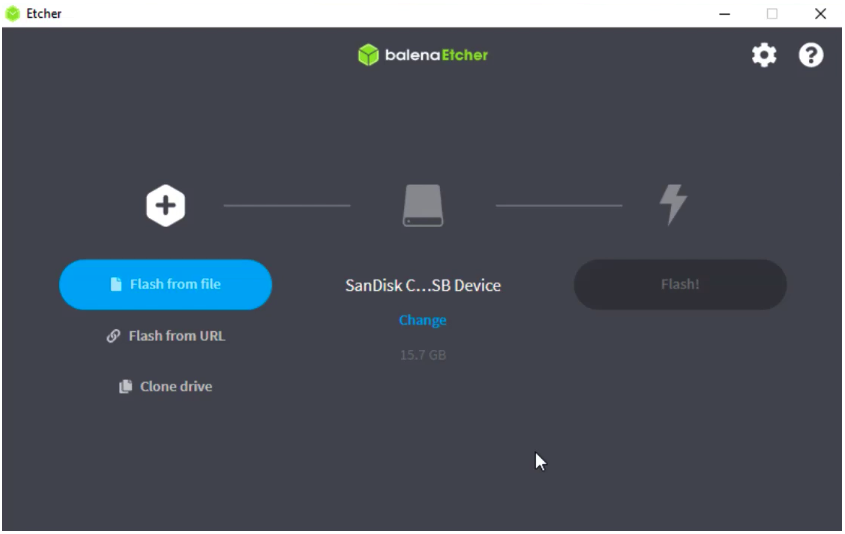
Click pe Flash din fișier, și selectați ISO-ul Ubuntu:
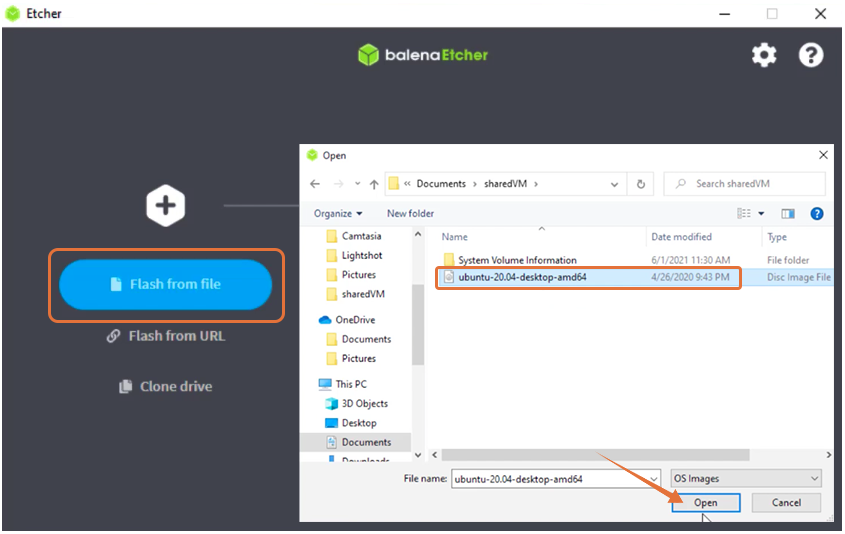
Selectați unitatea țintă, care este USB-ul dvs.:
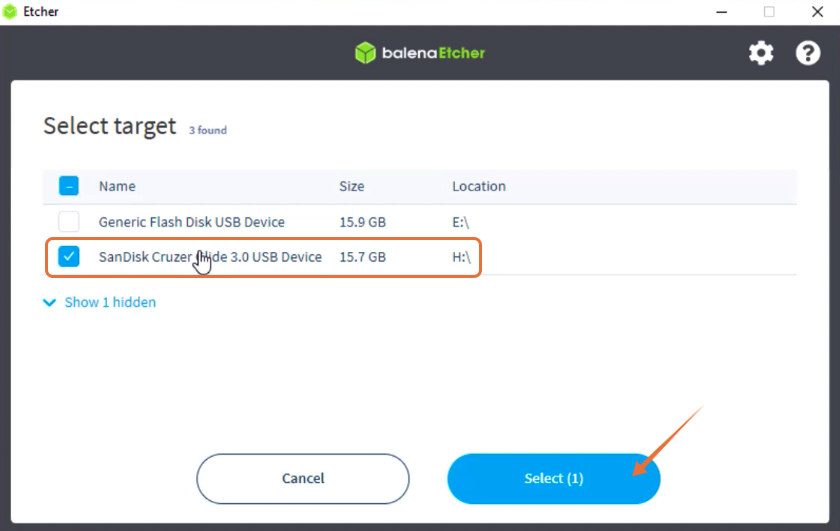
Acum, sunteți pregătiți. Click pe Flash , procedura va dura câteva minute:
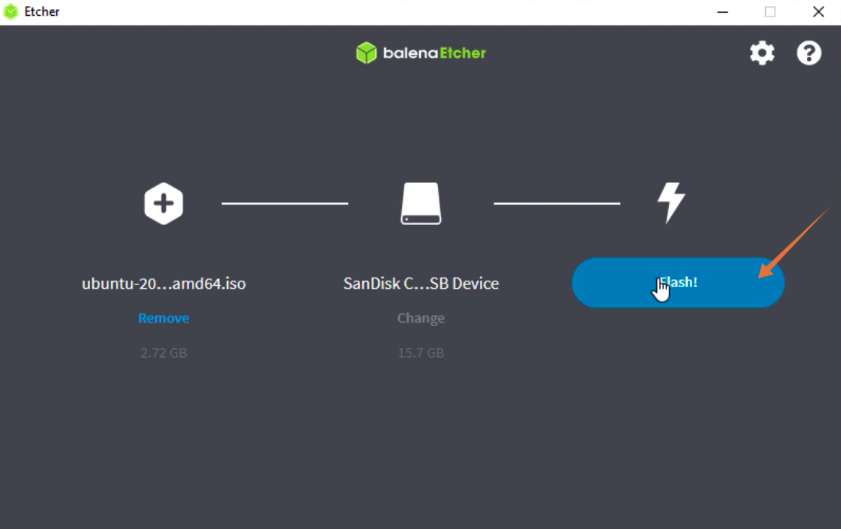
Acum, USB-ul dvs. bootabil cu ISO Ubuntu este gata.
Pasul 2 - Procesul de instalare:
Acest pas este un pic dificil, iar procedura va varia în funcție de sistemul dvs. de operare. Deoarece folosesc Windows, trebuie să fac câteva modificări în BIOS pentru a porni Ubuntu de pe USB-ul bootabil.
Pentru a intra în BIOS-ul sistemului dvs., reporniți-l și apăsați tasta F12. Cheia BIOS este setată de producători astfel încât să poată fi oricare dintre F1, F2, F10, F12 sau DEL.
Există un alt mod de a accesa BIOS-ul în Windows:
- Deschis Setări
- În Actualizări și recuperare , Selectați Recuperare și alegeți Reporniți acum
- Selectați Depanare după repornirea sistemului
- Selectați Opțiuni avansate și apoi Setări firmware UEFI
Dacă sunteți utilizator macOS, opriți sistemul. Acum, porniți-l și țineți apăsat butonul opțiuni / alt până când vedeți toate mediile de stocare atașate.
În Linux , la repornire, continuați să apăsați tasta F12. Cheia ar putea fi F1, F2, F10, DEL sau ESC.
Odată ce vă aflați în meniul de pornire, trebuie să selectați USB-ul de pornire și să apăsați introduce .
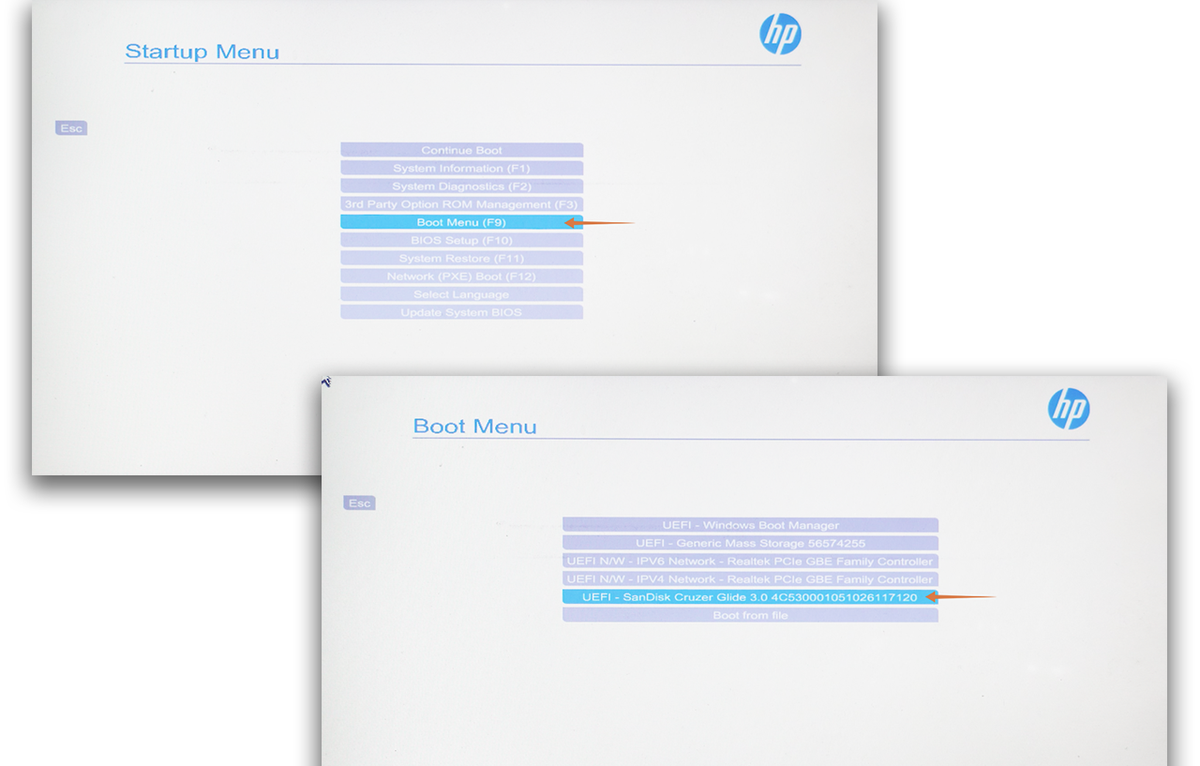
Va apărea un meniu Ubuntu și apăsați introduce pentru a continua procesul.
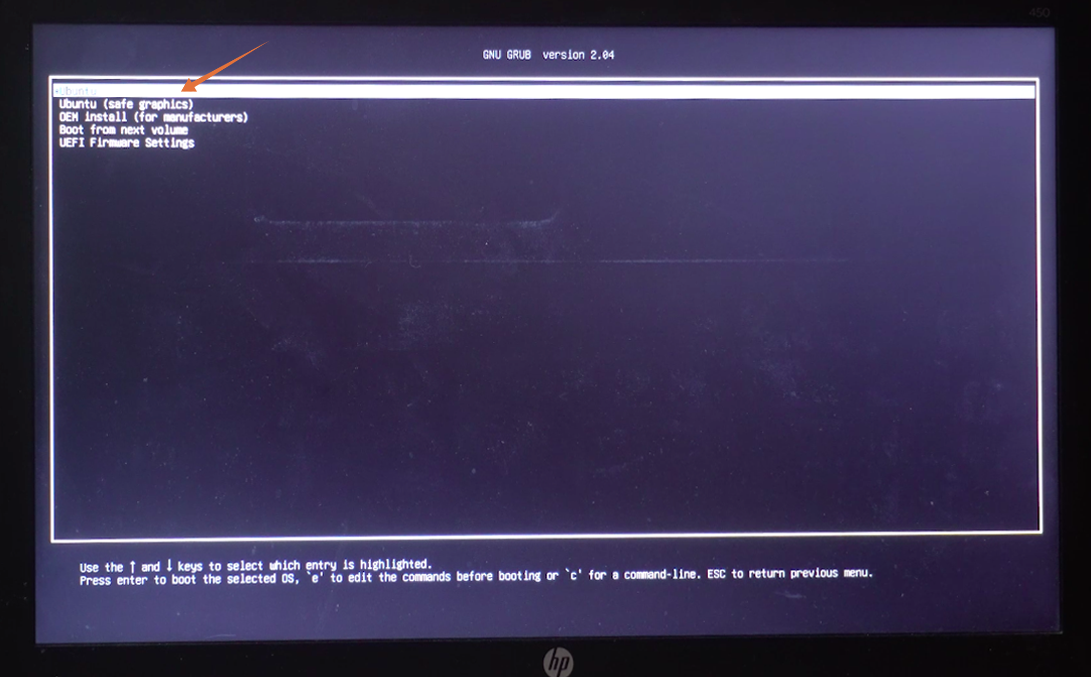
Acum, în fereastra de instalare, puteți încerca Ubuntu sau instalați. Deoarece îl instalăm pe un hard disk, îl vom selecta Instalați Ubuntu . Asigurați-vă că hard diskul extern este conectat:
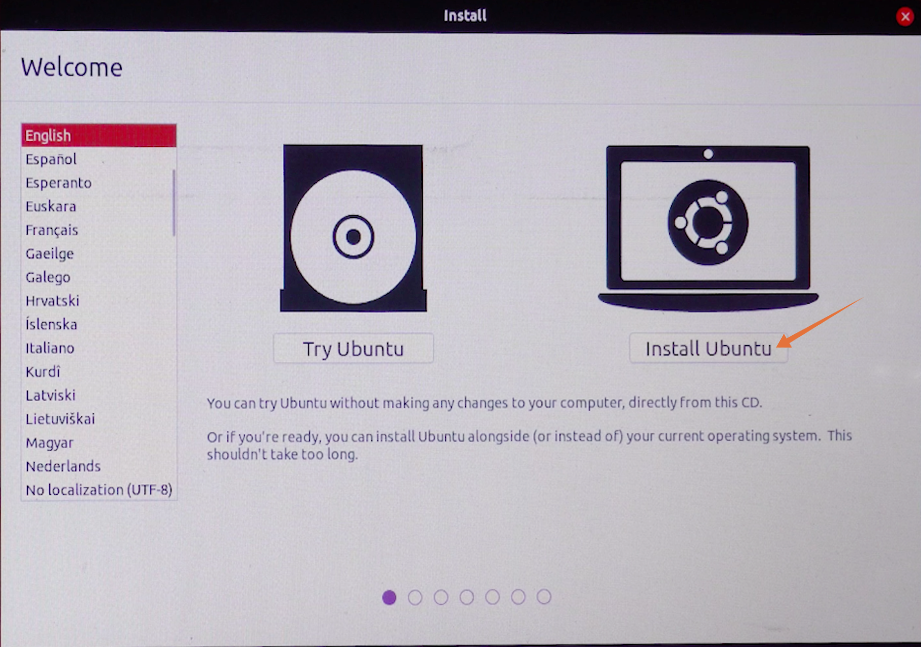
Vi se va cere să verificați câteva condiții prealabile înainte de procesul de instalare. În Tipul de instalare categorie, vor exista mai multe opțiuni pe care le-ai putea instala pe aceeași unitate de unde este pornit Ubuntu. Dar pe măsură ce instalăm pe o unitate externă, vom verifica Altceva și faceți clic pe Continua :
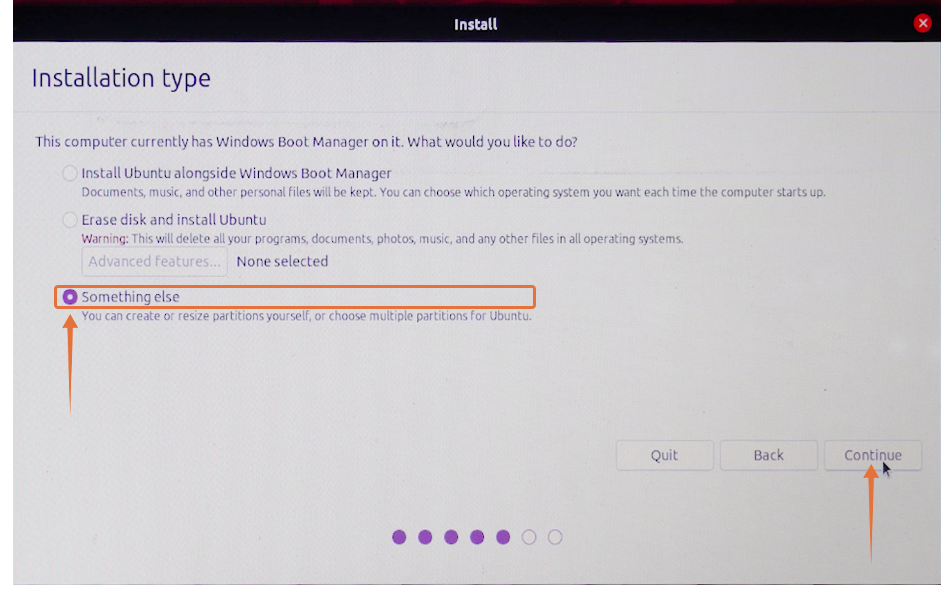
Acum, va apărea un meniu foarte crucial. Meniul va afișa diferite dispozitive de stocare. Unul va conține Windows (sistemul de operare) original. Alții ar fi USB-ul și hard disk-ul nostru. Puteți găsi cu ușurință unitatea externă verificând dimensiunea. În cazul meu, este / dev / sdc , selectați-l și faceți clic pe pictograma - pentru a-l șterge:
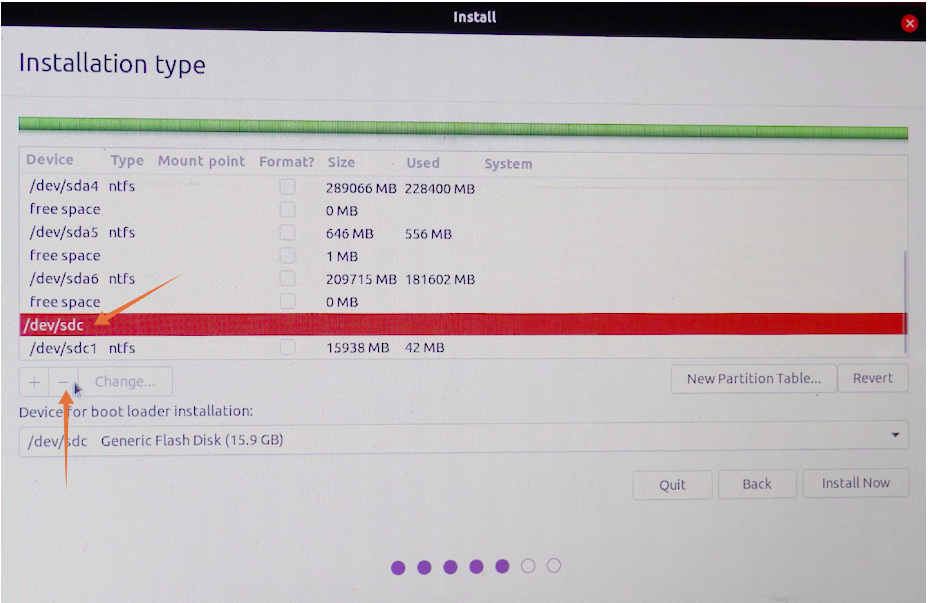
Acum, numele dispozitivului va fi înlocuit cu spatiu liber .
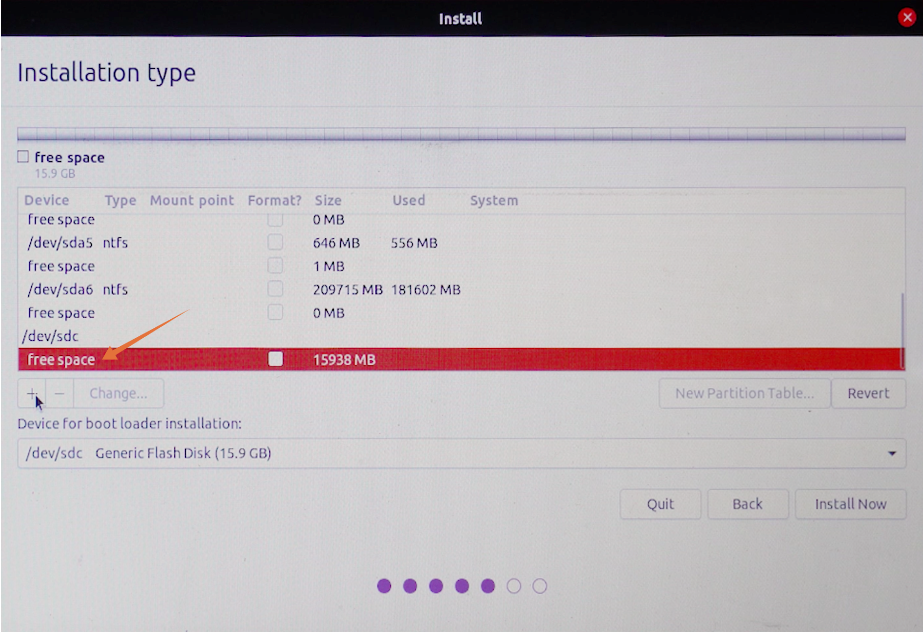
Selectați-l și faceți clic pe pictograma +:
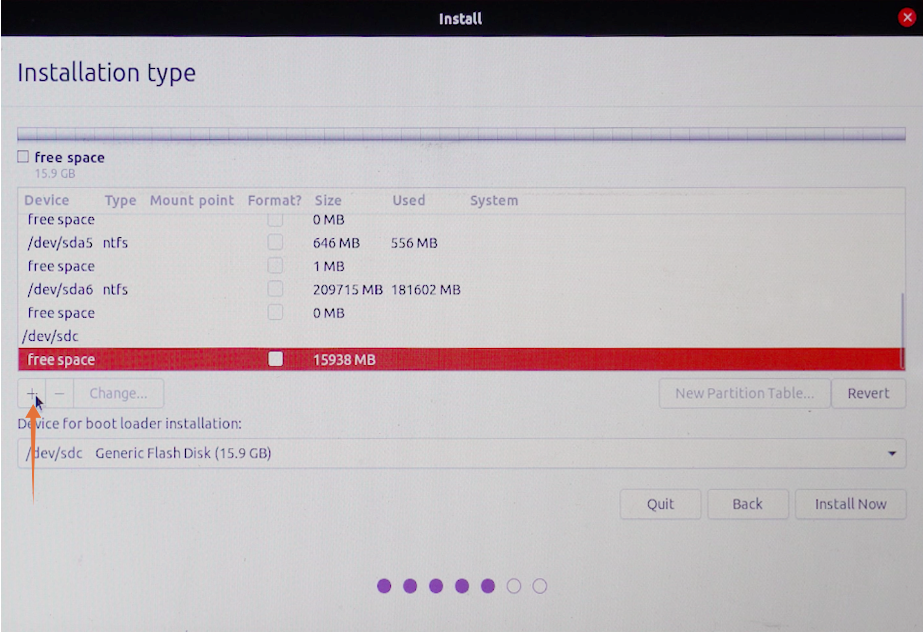
Nu este nevoie să schimbați dimensiunea. Păstrați tipul Primar , și setați locația Începutul acestui spațiu . În Foloșește ca meniul derulant, alegeți Sistem de fișiere de jurnalizare Ext4 , iar cel mai important este punctul de montare, setați-l ca /, după ce faceți clic pe Bine .
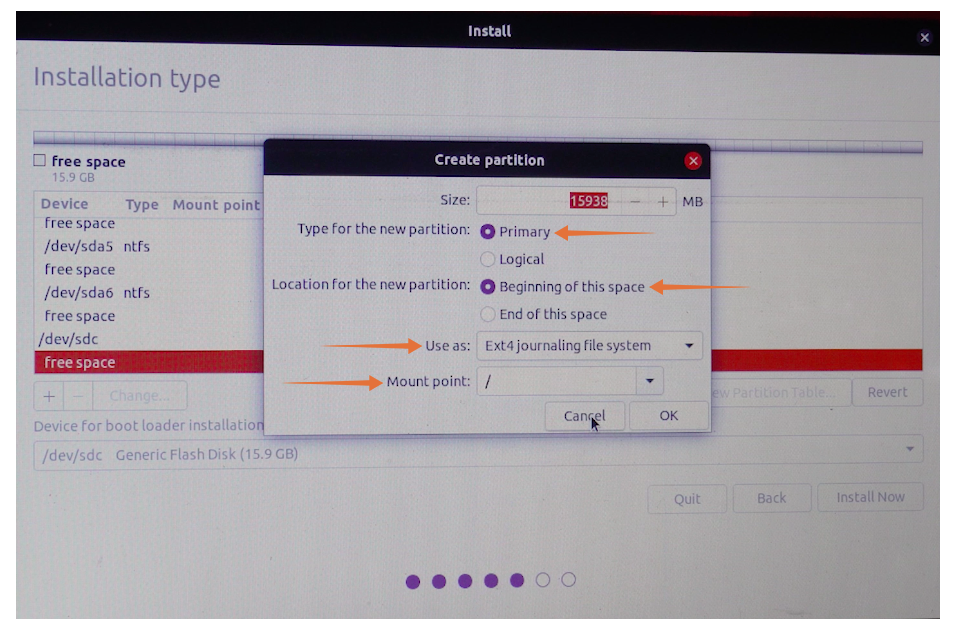
Acum în Dispozitiv pentru instalarea încărcătorului de încărcare meniu, alegeți suportul de stocare extern și apăsați pe Instaleaza acum buton.
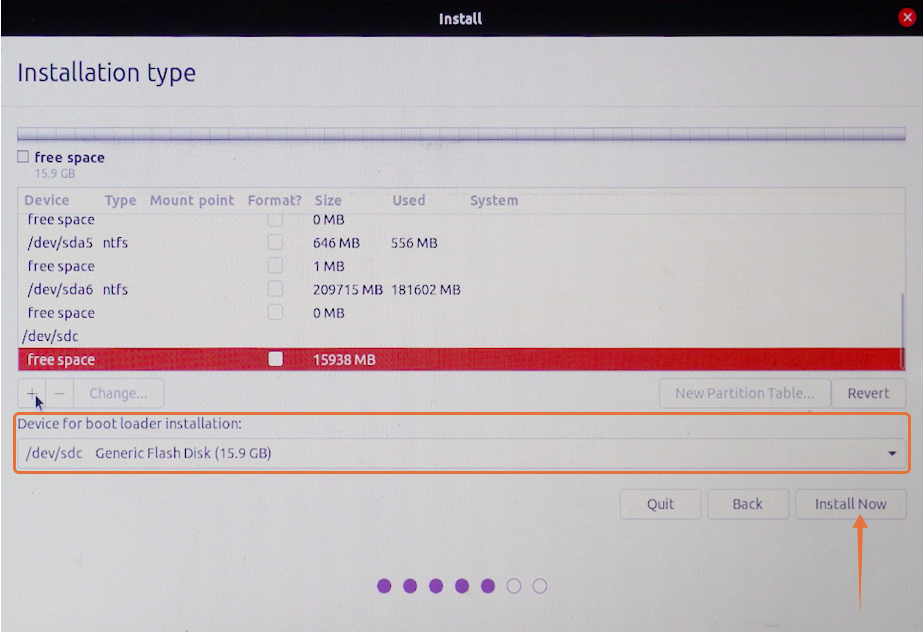
Va apărea o solicitare pentru confirmarea modificărilor, faceți clic pe Continua :
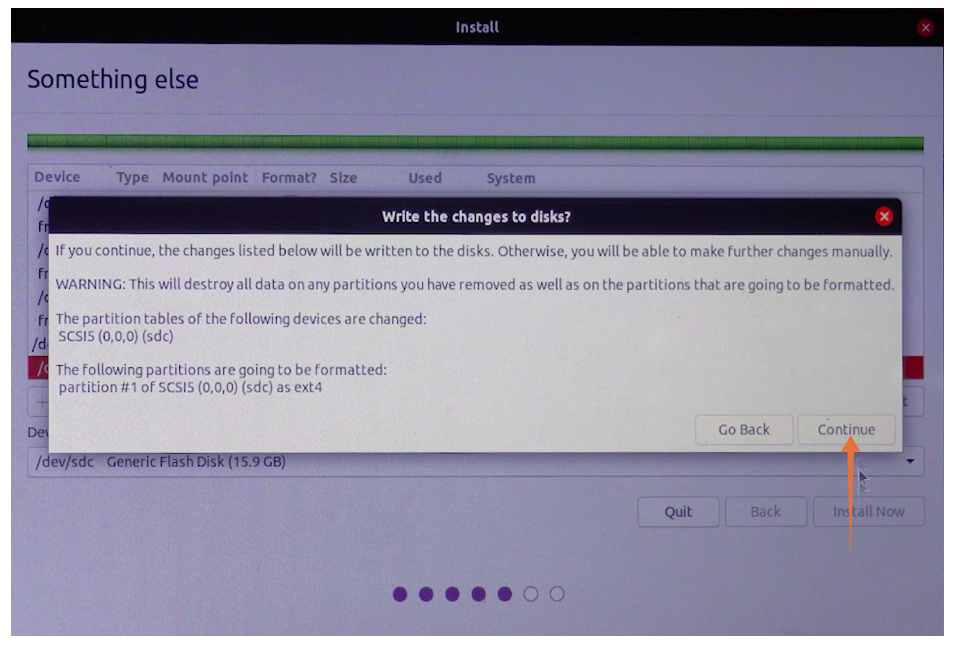
Setați locația, apoi introduceți numele, numele dispozitivului și setați parola pentru a începe instalarea pe o unitate externă.
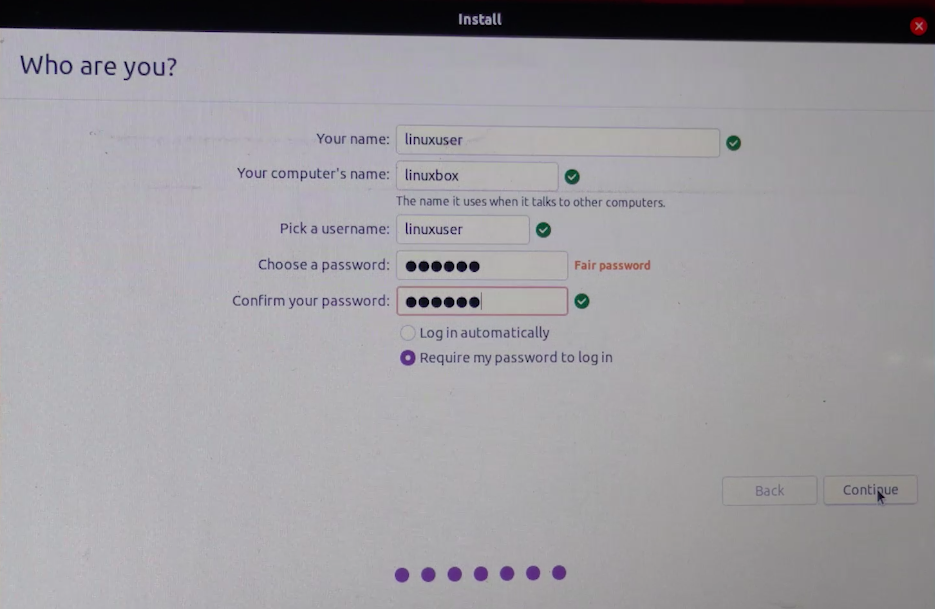
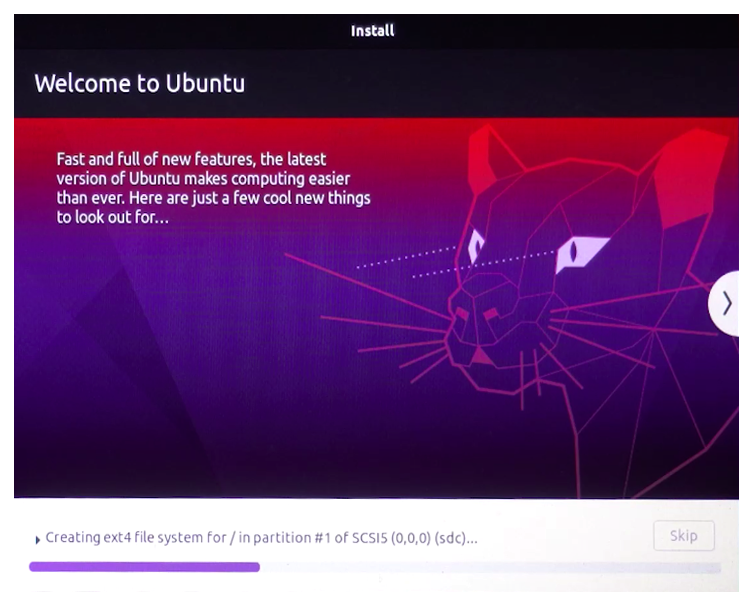
Asta e! Ubuntu va fi instalat pe unitatea dvs. externă.
Pasul 3: Rularea Ubuntu:
Acum, puteți elimina USB-ul bootabil, deoarece nu este necesar. Reporniți dispozitivul și intrați din nou în BIOS. Selectați unitatea de stocare care conține Ubuntu din meniul de boot al sistemului.
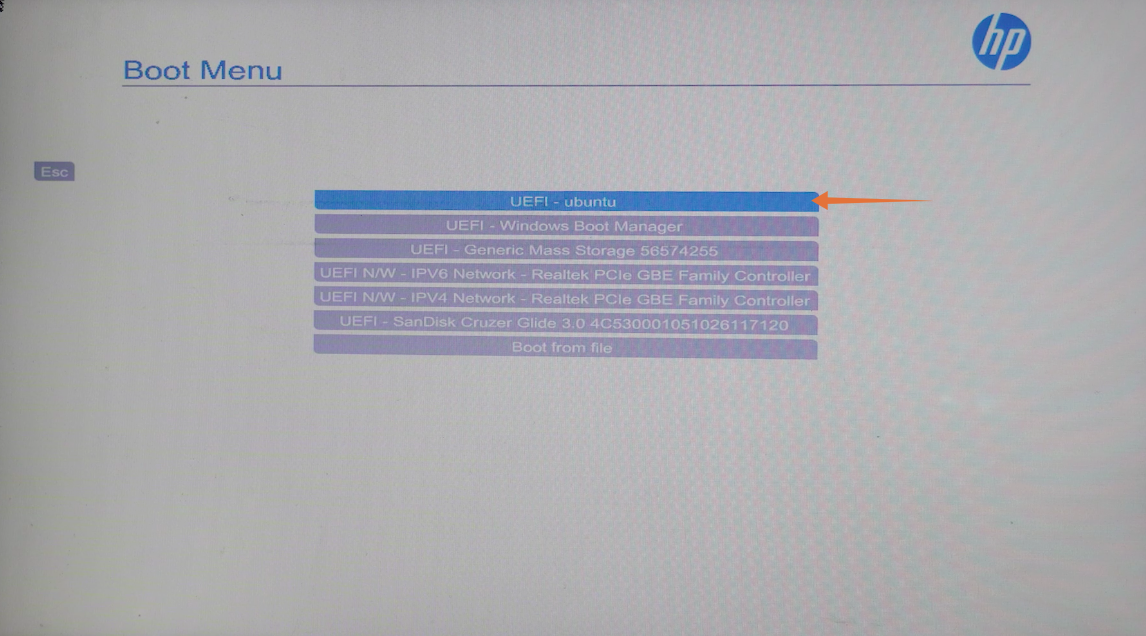
Începem! Deci, așa puteți instala Ubuntu pe discurile de stocare externe.
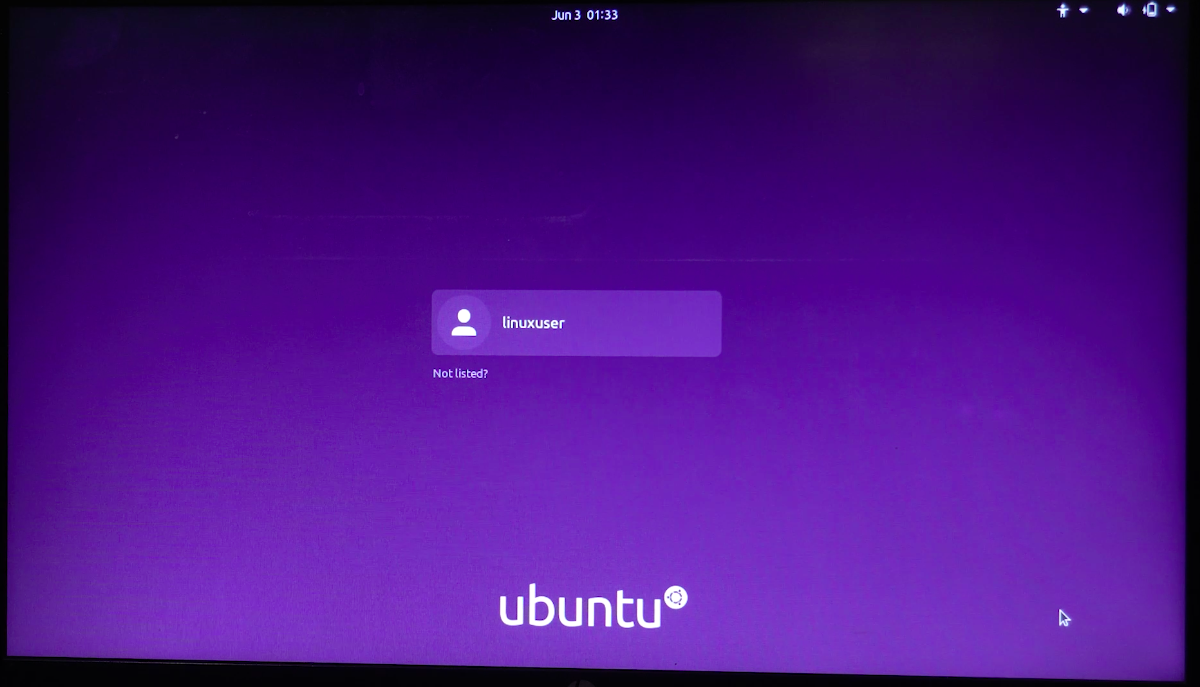
Concluzie:
A avea Ubuntu pe un dispozitiv extern are o serie de avantaje. În primul rând, vă economisește o mulțime de spațiu de stocare intern și există mai puține șanse ca acesta să se încurce cu celelalte fișiere. În al doilea rând, nu veți mai fi limitat la dimensiunea de stocare a hard diskului intern.
Această scriere acoperă o procedură completă de instalare Ubuntu pe un hard disk extern în trei pași. Trebuie să fiți conștienți de modul de utilizare a BIOS-ului mașinii dvs., deoarece în BIOS sunt efectuați câțiva pași critici ai procedurii. Ubuntu de pe un hard disk extern poate fi pornit din meniul BIOS. Dar poate fi prevenită prin setarea priorității unităților de boot.